随着移动互联网的快速发展,手机视频已经成为人们日常生活中不可或缺的一部分,而在观看视频的过程中,字幕的添加更是能够提升用户体验的重要元素之一。苹果手机作为一款备受热爱的智能手机,在视频制作方面也有着强大的功能。苹果手机如何实现视频自动添加字幕呢?接下来我们将为大家详细介绍苹果手机视频自动添加字幕的教程,让您轻松掌握这一技巧,为您的视频内容增添更多的亮点。
苹果手机视频自动添加字幕教程
步骤如下:
1.首先点击手机桌面中的快影。
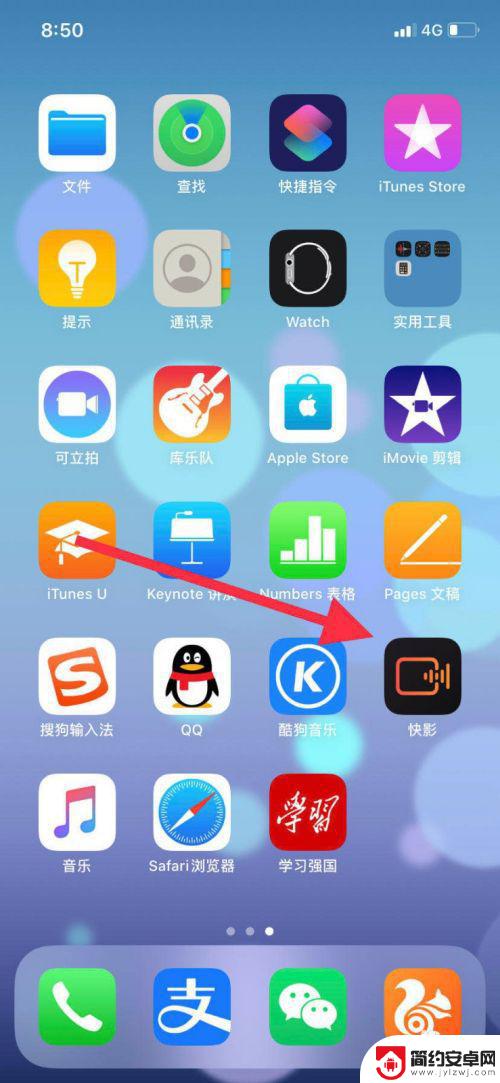
2.然后点击字幕识别。
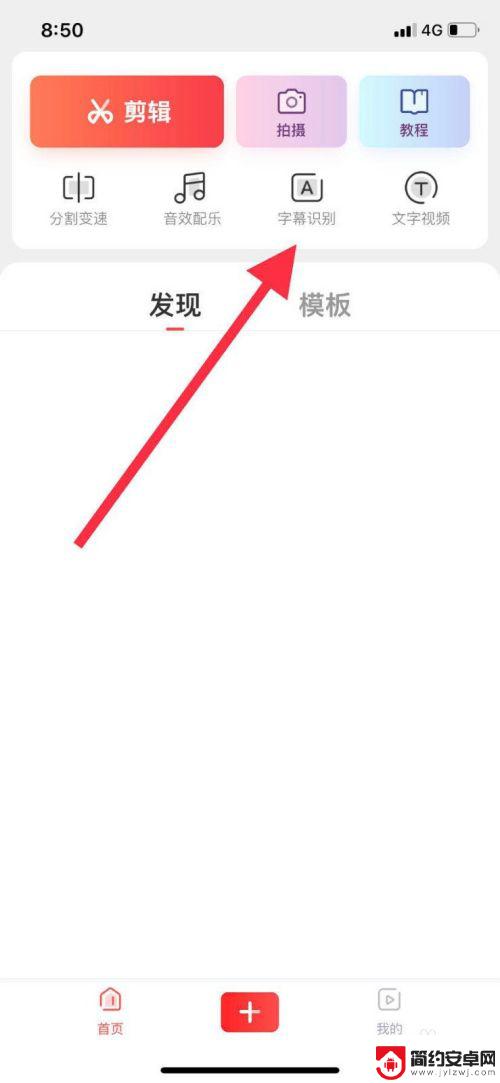
3.接着点击视频。
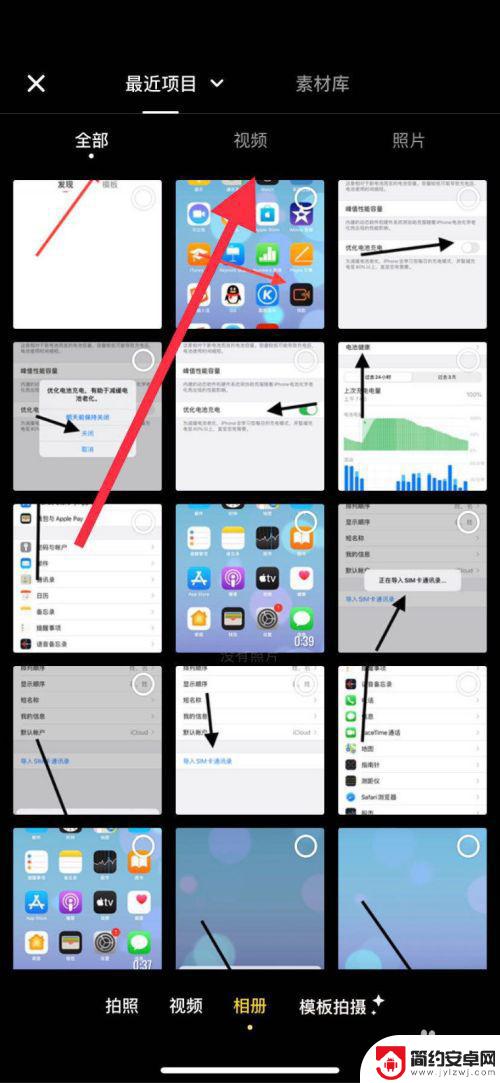
4.然后点击一个视频。
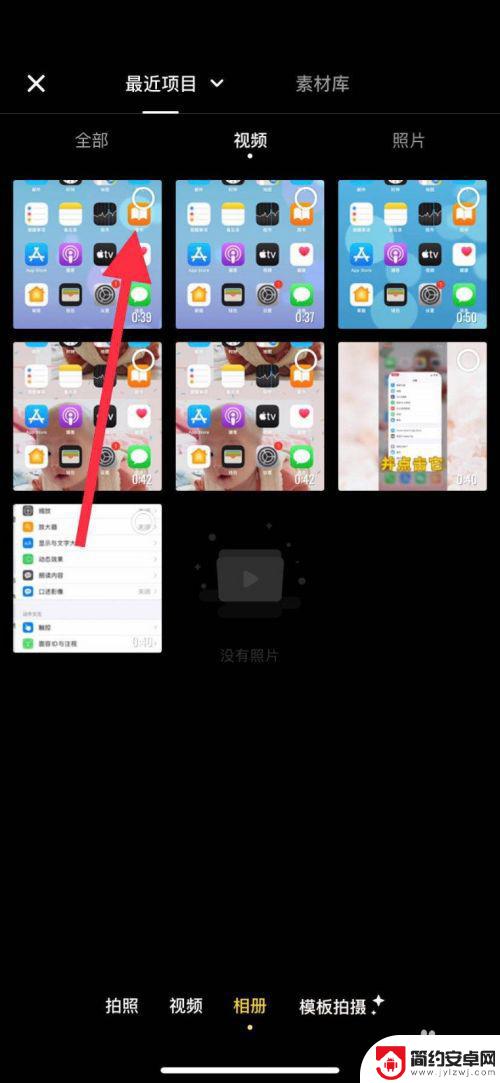
5.接着点击屏幕右下方的完成。
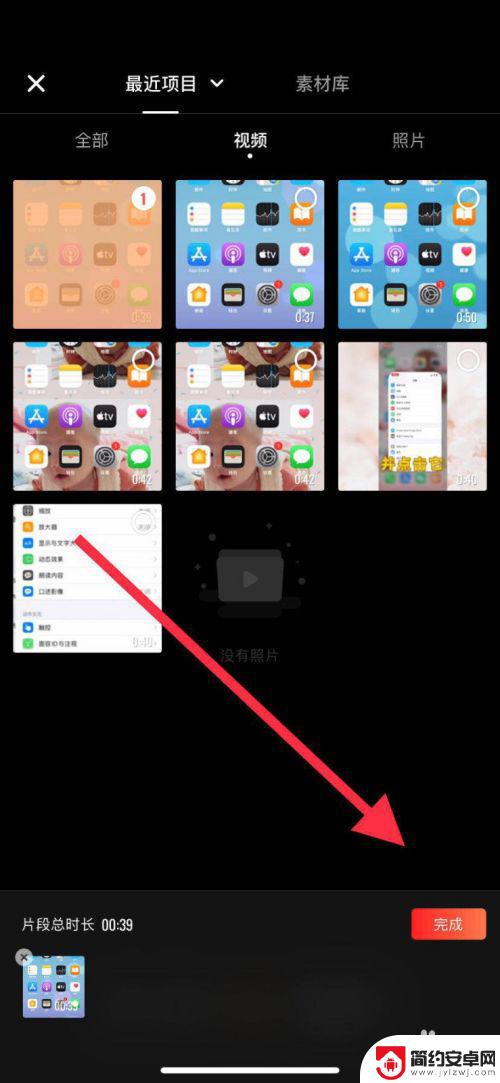
6.然后点击语音转字幕。
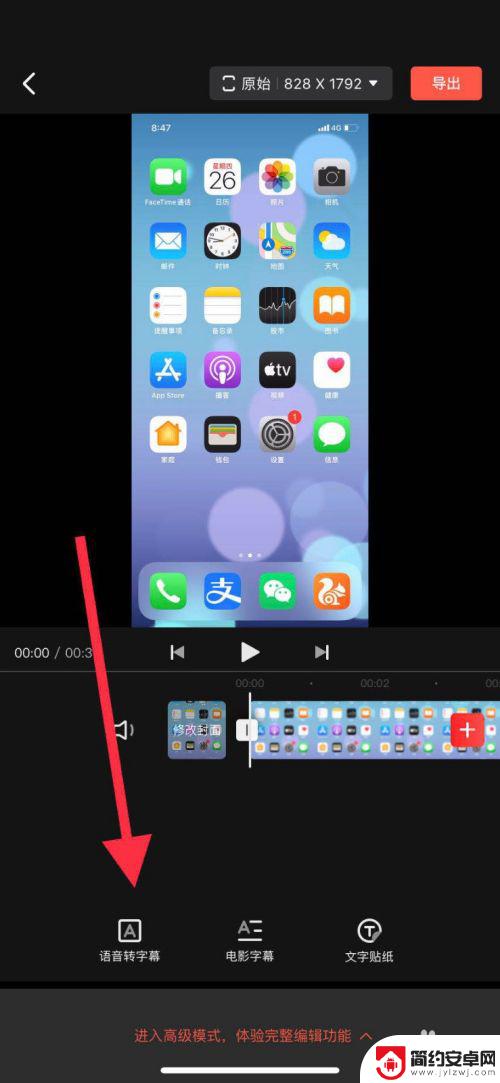
7.接着点击开始识别。
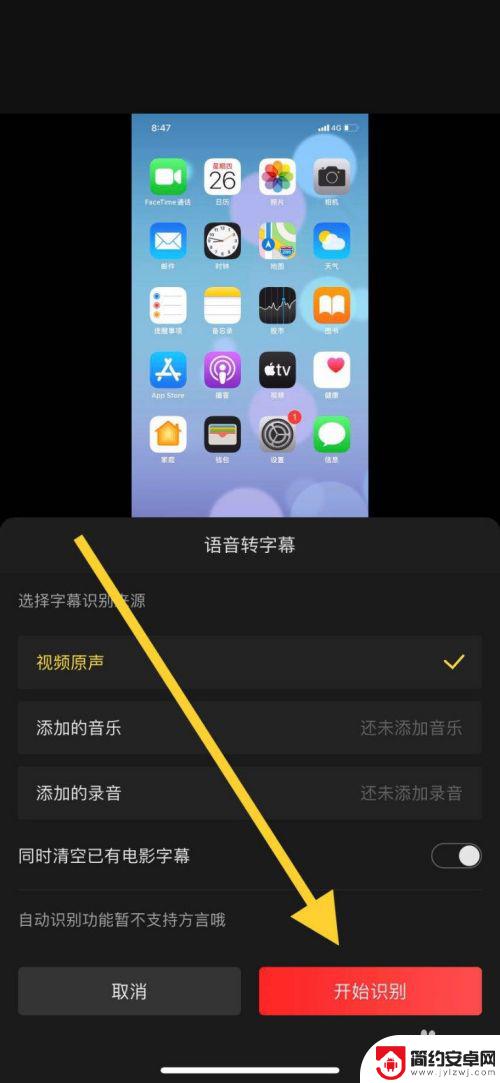
8.通过以上操作,我们就成功给视频添加上字幕了。
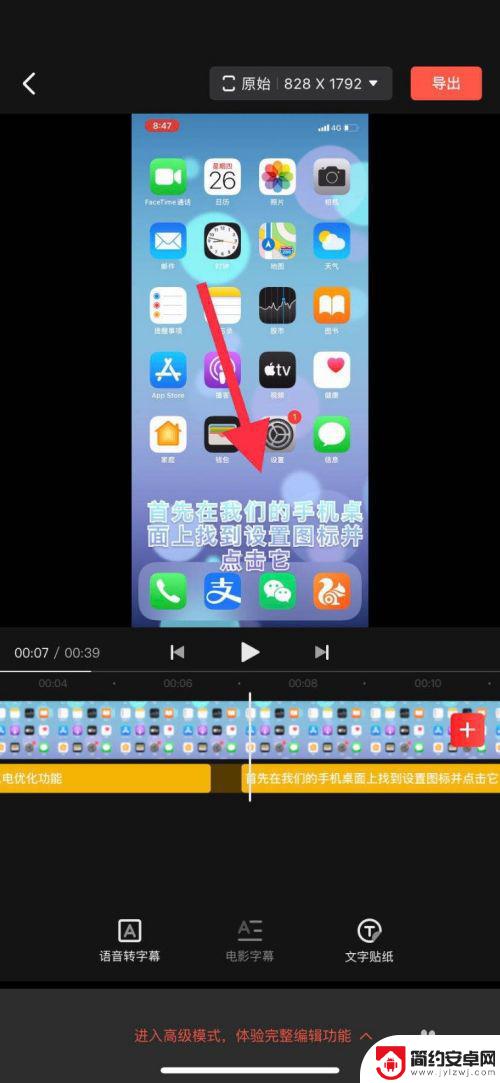
9.最后点击导出就可以了。
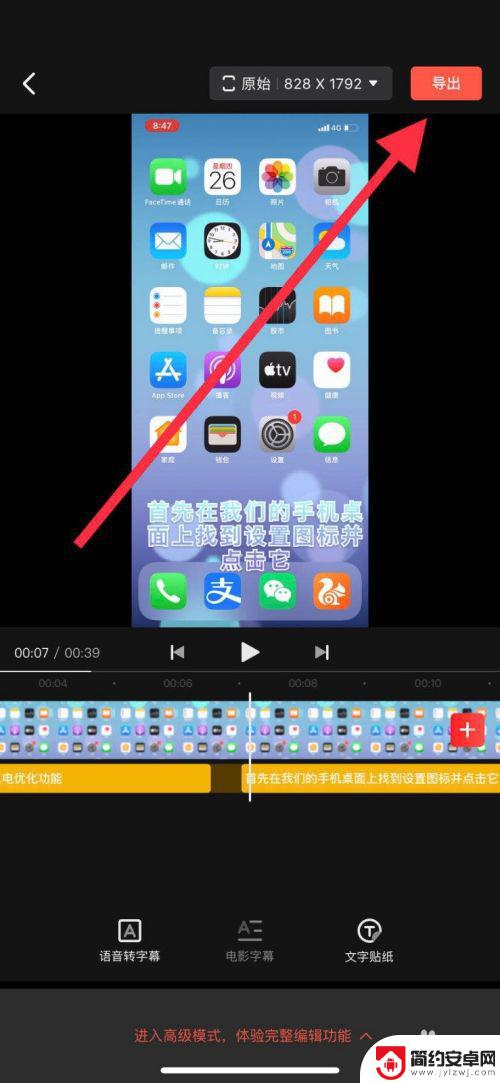
以上就是苹果手机如何添加字幕的全部内容,如果你遇到了这种问题,可以尝试按照以上方法来解决,希望对大家有所帮助。










